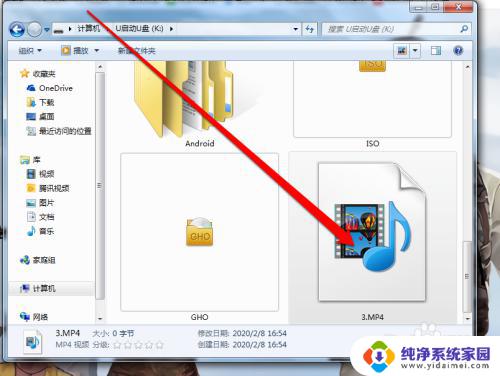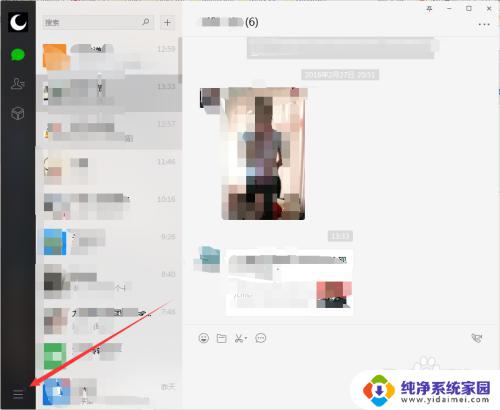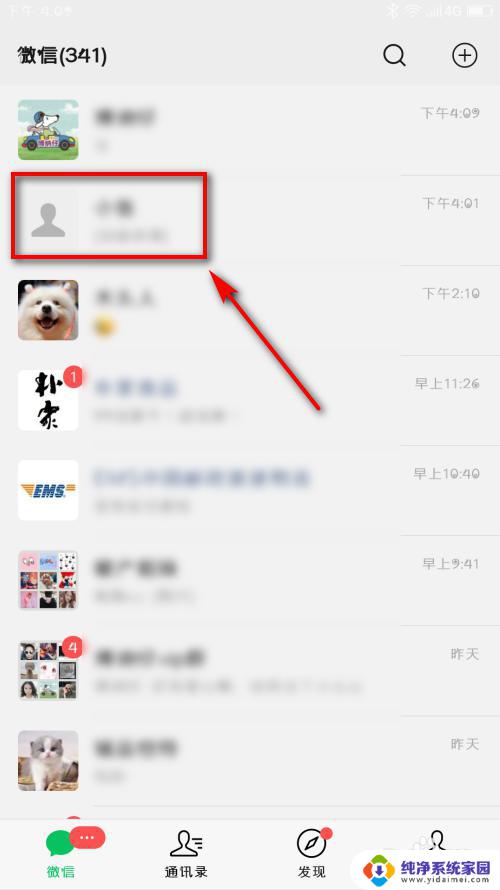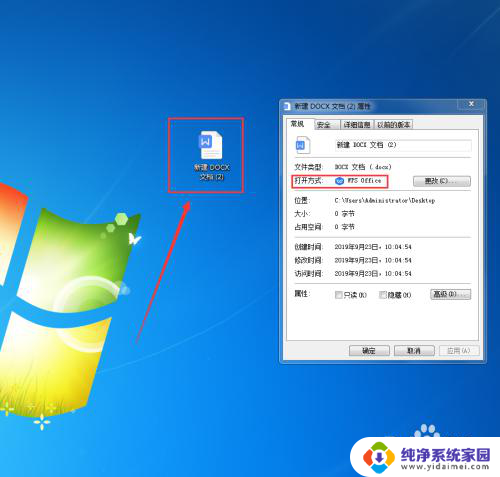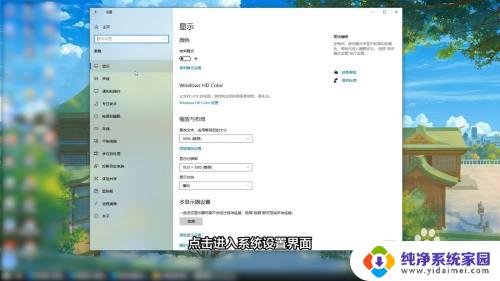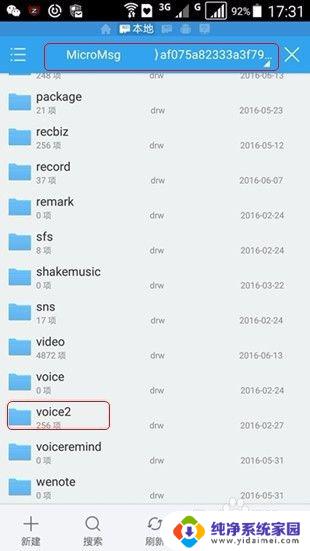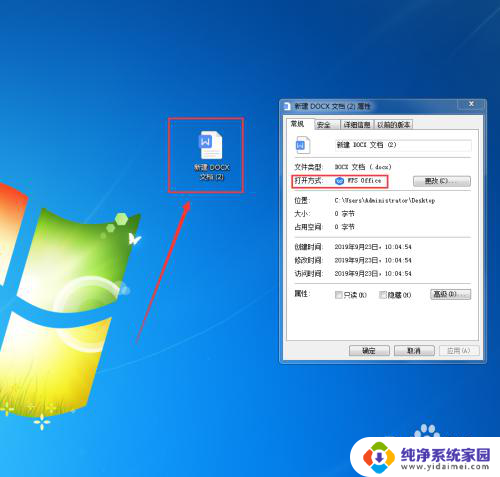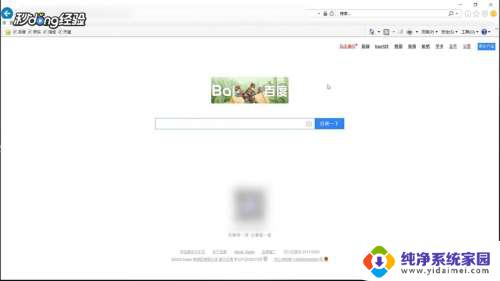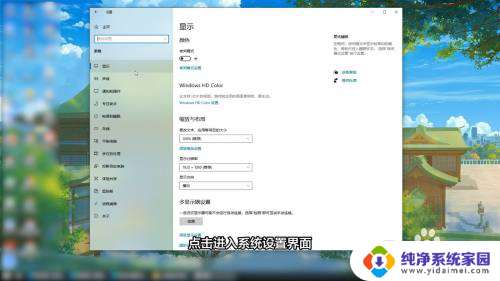电脑文件默认存在C盘如何更改?教你简单操作!
电脑文件默认存在c盘如何更改,电脑文件默认存在C盘,这是因为C盘通常是操作系统的安装目录,也是最主要的系统盘,有时我们可能希望将一些特定的文件存储到其他盘符,以便更好地管理和分配存储空间。如何更改电脑文件默认保存路径呢?在本文中我们将探讨几种简单的方法来实现这一需求,以便让您的电脑使用更加便捷和灵活。无论您是对存储空间紧张感到困扰,还是希望将文件整理得更加有条理,本文都将为您提供一些有用的技巧和指导。让我们一起来了解如何更改电脑文件的默认存储路径吧!
操作方法:
1.打开“开始”菜单,找到设置选项,如图:

2.单击“设置”打开Windows设置页面,如图:
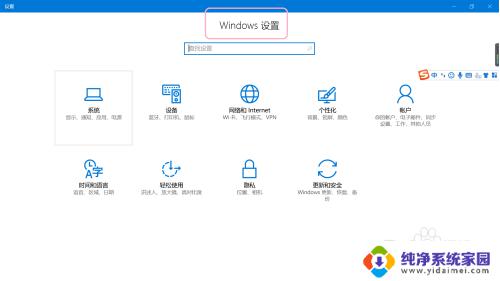
3.在Windows设置页面找到“系统”选项,如图:
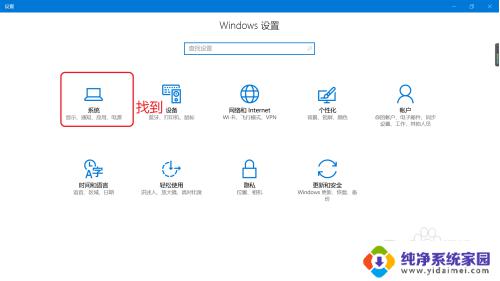
4.单击“系统”选项,打开设置页面,如图:
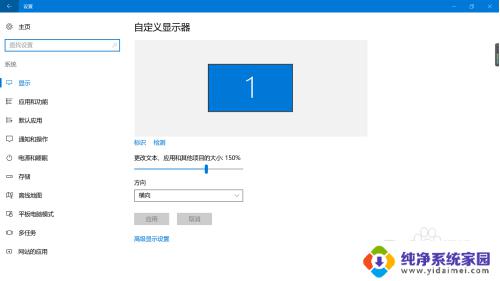
5.在系统设置页面中,切换至储存选项卡,并单击,如图:
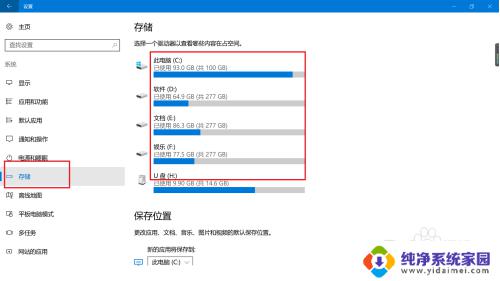
6.将各资料文件夹设置为其他磁盘,系统会在设置存放文件的磁盘中自动创建一个以你登录用户名的文件夹。设置以后依次点击“应用”按钮,如图:

以上是有关如何更改计算机文件默认保存在C盘的全部内容,如需要更改,请按照以上步骤进行操作,希望这些步骤对您有所帮助。